3 Möglichkeiten Zum Entsperren Des iPhone 5 Passworts Ohne iTunes
In diesem informativen Artikel erfahren Sie, wie Sie das Passwort für das iPhone 5 ohne iTunes entsperren können. Wir haben 3 schrittweise Lösungen zum Entfernen des Passworts auf einem iOS-Gerät für

Oct 16, 2025 • Archiviert an: Geräte entsperren • Bewährte Lösungen
Wenn Sie von Ihrem iOS-Gerät ausgesperrt wurden und wissen möchten, wie Sie das Passwort für das iPhone 5 ohne iTunes umgehen können, dann sind Sie hier genau richtig. Im Gegensatz zu Android ist iOS recht speziell, wenn es um die Sicherheit des Passworts geht, und bietet nicht allzu viele Möglichkeiten zum Zurücksetzen des Passworts. Daher müssen Benutzer zusätzliche Maßnahmen ergreifen, um ihren Bildschirm zu entsperren. Auch wenn sich dieser Artikel auf den Sperrbildschirm des iPhone 5 konzentriert, können Sie die gleichen Anweisungen auch für andere iOS-Geräte befolgen. Lesen Sie weiter und erfahren Sie, wie Sie das Passwort für das iPhone 5 ohne iTunes entsperren können.
- Teil 1: Wie entsperrt man das Passwort des iPhone 5 mit Dr.Fone - Bildschirm entsperren (iOS)?
- Teil 2: Wie kann ich das Passwort für das iPhone 5 mit Find My iPhone entsperren?
- Teil 3: Wie entsperrt man das Passwort des iPhone 5 im Wiederherstellungsmodus?
- Teil 4: Über Datenverlust nach dem Entsperren des iPhone 5-Passworts
Teil 1: Wie entsperrt man das Passwort des iPhone 5 mit Dr.Fone - Bildschirm entsperren (iOS)?
Die meisten Benutzer finden es schwierig, ihr Gerät mit der Hilfe von iTunes zu entsperren. Schließlich ist es ein komplizierter und zeitaufwändiger Prozess. Im Idealfall können Sie die Hilfe eines Drittanbieter-Werkzeugs wie Dr.Fone - Bildschirm entsperren (iOS) in Anspruch nehmen, um das Handy-Passwort zu umgehen. Es bietet extrem zuverlässige und einfache Lösungen für die Entfernung des iPhones Sperrbildschirms. Darüber hinaus kann das Werkzeug auch verwendet werden, um jede Art von Problem im Zusammenhang mit Ihrem iOS-Gerät zu beheben. Dieses Werkzeug löscht alle Daten nach dem Entsperren des iPhones.
Es ist mit allen führenden iOS-Versionen und -Geräten kompatibel. Alles, was Sie tun müssen, ist, auf seine benutzerfreundliche Oberfläche zuzugreifen und einfachen Klick-Through-Schritten zu folgen, um Ihr Gerät freizuschalten. Um zu erfahren, wie Sie das Passwort für das iPhone 5 ohne iTunes (mit dem Dr.Fone-Toolkit) freischalten können, folgen Sie diesen Schritten:

Dr.Fone - Bildschirm entsperren (iOS)
iPhone Bildschirm mit wenigen Klicks entsperren.
- Einfacher, Durch-Klick-Prozess.
- Entsperren Sie Bildschirm-Passwörter von allen iPhones und iPads.
- Es sind keine technischen Kenntnisse notwendig, jeder kann damit umgehen.
- Vollständig mit dem neuesten iPhone X, iPhone 8 (Plus) und iOS 13.
 kompatibel
kompatibel
1. Laden Sie zunächst Dr.Fone - Bildschirm entsperren (iOS) herunter und installieren Sie es auf Ihrem Computer. Starten Sie es und wählen Sie die Option "Bildschirm entsperren" auf dem Startbildschirm.

Gratis Download Gratis Download
2. Verbinden Sie nun Ihr Gerät mit Ihrem System an und warten Sie eine Weile, da Dr.Fone es automatisch erkennt. Klicken Sie auf den Button "iOS-Bildschirm entsperren", um den Prozess zu starten.
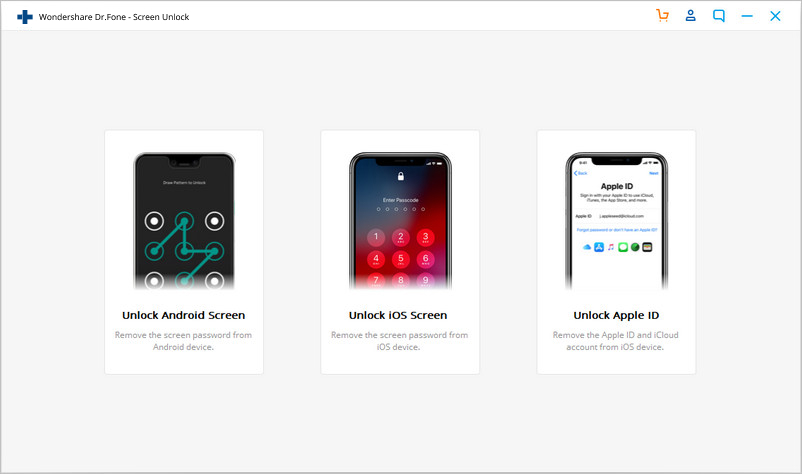
3. Wenn Sie Ihr iPhone mit Ihrem System verbinden, erhalten Sie die Aufforderung "Diesem Computer vertrauen". Stellen Sie sicher, dass Sie dieses Fenster schließen, indem Sie auf "x" tippen.
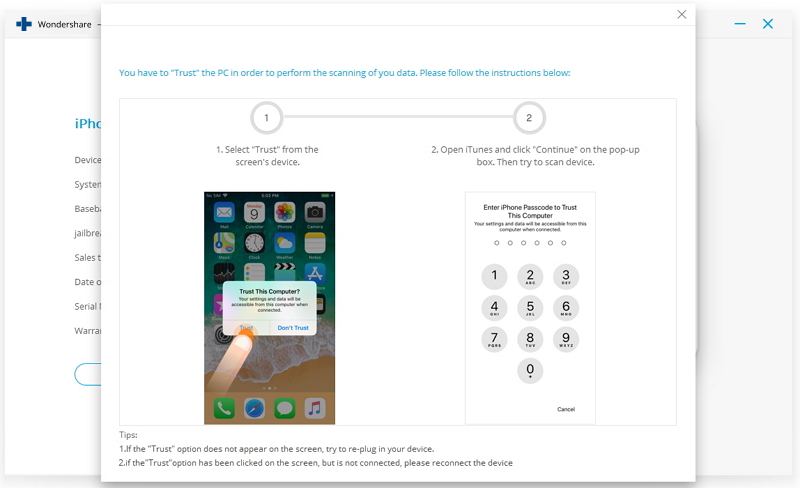
Sobald die Verbindung hergestellt ist, wird Dr.Fone Sie bitten, einige Schritte zu befolgen, um Ihr Gerät in den DFU-Modus zu versetzen, damit es erkannt werden kann.
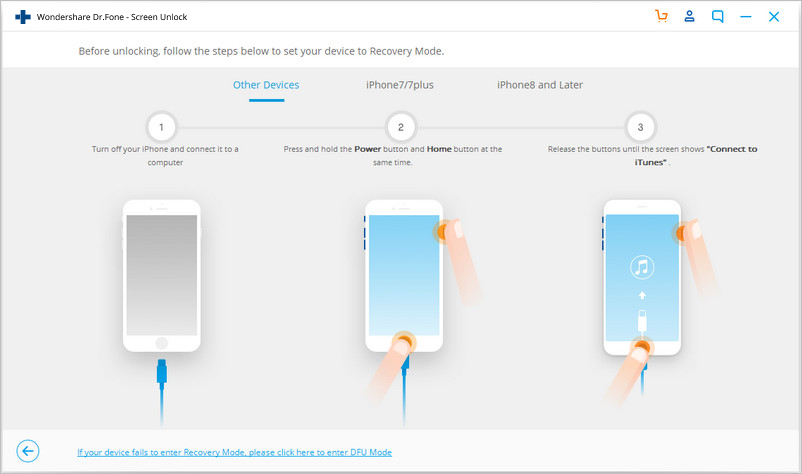
4. In der Zwischenzeit zeigt die Dr.Fone-Oberfläche den folgenden Bildschirm an, auf dem verschiedene Einzelheiten zu Ihrem Gerät abgefragt werden. Geben Sie wichtige Informationen zu Ihrem Gerät ein (Modell, iOS-Version und mehr) und klicken Sie auf "Herunterladen".
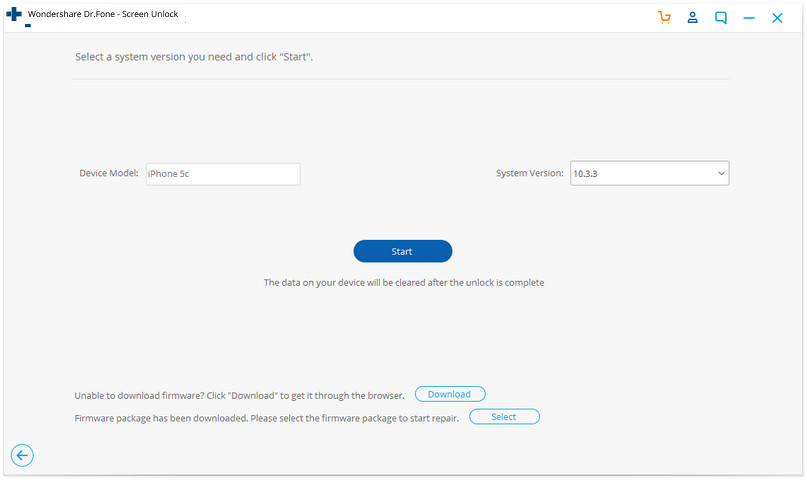
5. Warten Sie eine Weile, da die Anwendung die zugehörige Firmware für Ihr Gerät herunterlädt und bereitstellt. Es kann eine Weile dauern, bis die Firmware vollständig heruntergeladen wurde.
6. Sobald dies geschehen ist, erhalten Sie die folgende Eingabeaufforderung. Um Ihr Gerät zu entsperren, müssen Sie die Funktion "native Daten beibehalten" deaktivieren, da das Passwort nicht ohne Datenverlust Ihres iPhones entfernt werden kann. Klicken Sie auf "Jetzt entsperren".
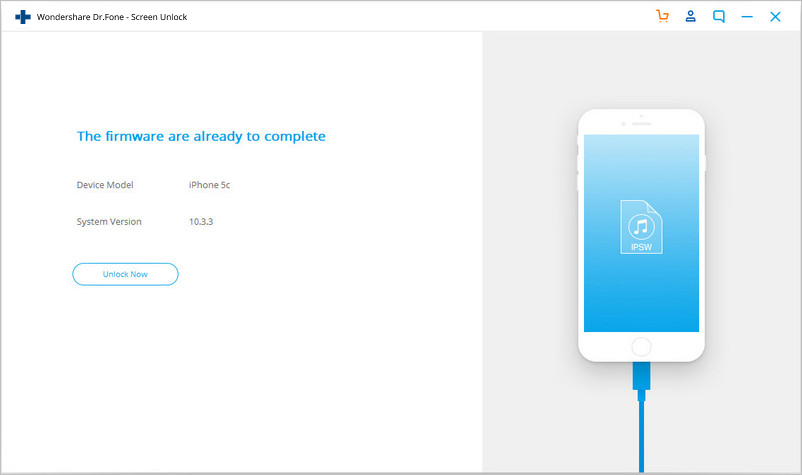
7. Sie werden gebeten, Ihre Wahl zu bestätigen, da der Prozess Ihr Gerät zurücksetzen wird. Nachdem Sie den Bestätigungscode auf dem Bildschirm eingegeben haben, klicken Sie auf "Entsperren" und lassen Sie die Anwendung Ihr Gerät entsperren.
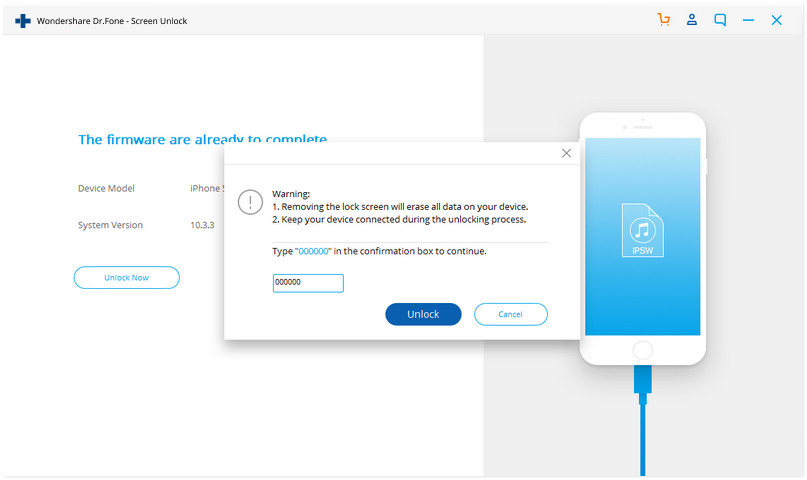
8. In wenigen Sekunden wird Ihr Gerät zurückgesetzt, und das Passwort wird ebenfalls entfernt. Sobald der Vorgang abgeschlossen ist, erhalten Sie die folgende Meldung.
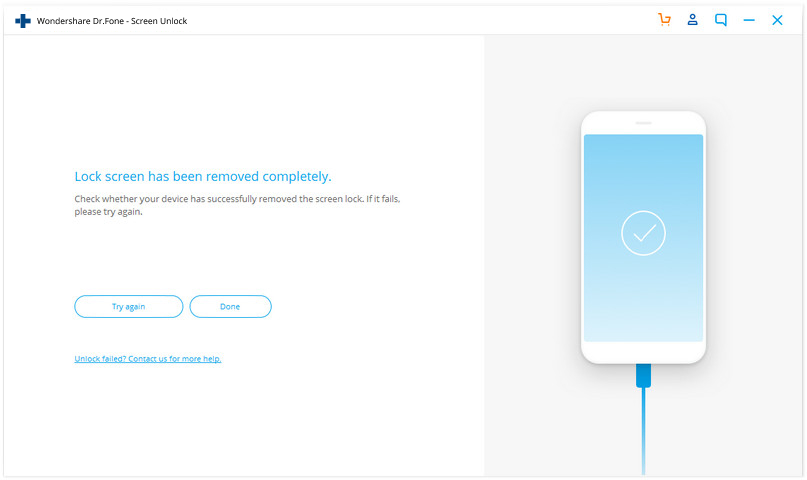
Am Ende können Sie Ihr Gerät einfach sicher vom System trennen und neustarten. Der Neustart erfolgt ohne Passwort, so dass Sie problemlos darauf zugreifen können.
Gratis Download Gratis Download
Das könnte Sie auch interessieren:
Teil 2: Wie kann ich das Passwort für das iPhone 5 mit Find My iPhone entsperren?
Apple ermöglicht seinen Benutzern auch, ihr Gerät aus der Ferne zu lokalisieren, zu sperren und zu löschen. Diese Funktion kann jedoch auch dazu verwendet werden, ein Gerät zurückzusetzen und das Passwort zu entfernen. Es versteht sich von selbst, dass Sie dabei Ihr Gerät zurücksetzen. Um zu erfahren, wie Sie das Passwort des iPhone 5 ohne iTunes (mit der Funktion "Find My iPhone") entsperren können, gehen Sie wie folgt vor:
1. Öffnen Sie zunächst die iCloud-Webseite auf Ihrem System und melden Sie sich mit Ihrer Apple-ID und Ihrem Kennwort an.
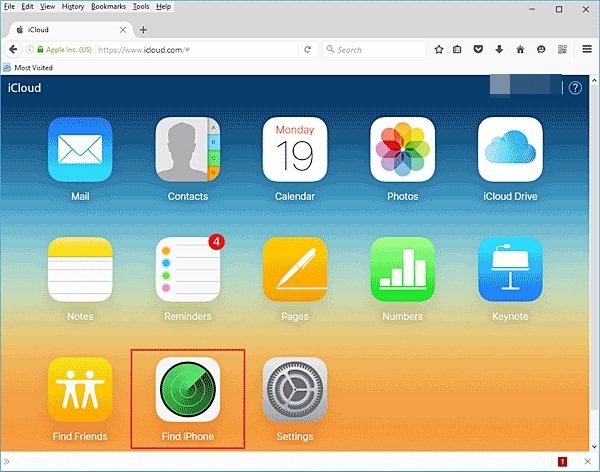
2. Von der Startansicht aus können Sie auf verschiedene Funktionen zugreifen. Wählen Sie "Find My iPhone", um fortzufahren.
3. Klicken Sie nun auf den Dropdown-Button "All Device", um das Gerät auszuwählen, das Sie entsperren möchten.
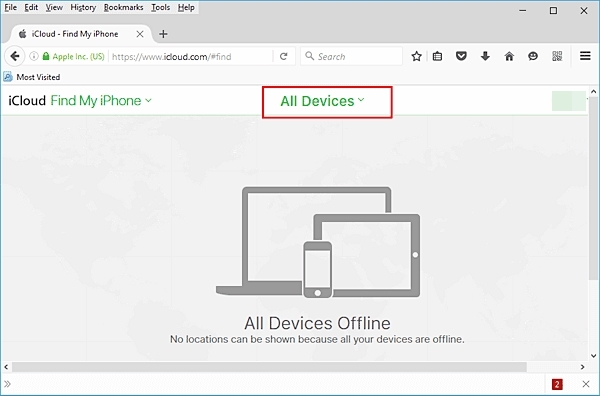
4. Nachdem Sie Ihr Gerät ausgewählt haben, erhalten Sie die Option, es zu klingeln, zu sperren oder zu löschen. Klicken Sie auf die Option "Erase iPhone".
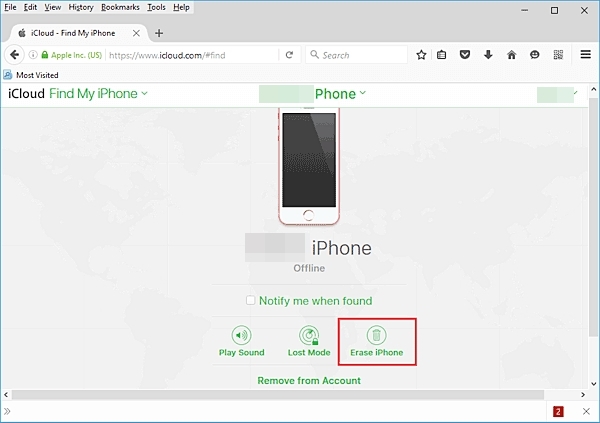
5. Stimmen Sie der Popup-Meldung zu und wählen Sie die Wiederherstellung Ihres Geräts. Sobald dies geschehen ist, wird Ihr Handy ohne jegliche Sperre neu gestartet.
Teil 3: Wie entsperrt man das Passwort des iPhone 5 im Wiederherstellungsmodus?
Wenn keine der oben genannten Lösungen funktioniert, können Sie Ihr iPhone jederzeit in den Wiederherstellungsmodus versetzen und wiederherstellen. Nach dem Zeitpunkt, an dem Ihr iPhone wiederhergestellt wurde, können Sie ohne Sperre darauf zugreifen. Dies kann durch Befolgen der folgenden Schritte erfolgen:
1. Zuerst müssen Sie Ihr Gerät in den Wiederherstellungsmodus versetzen. Zuvor müssen Sie sicherstellen, dass Ihr Gerät ausgeschaltet ist. Wenn dies nicht der Fall ist, drücken Sie die Ein/Aus-Taste und wischen Sie den Bildschirm zum Ausschalten Ihres iPhone.
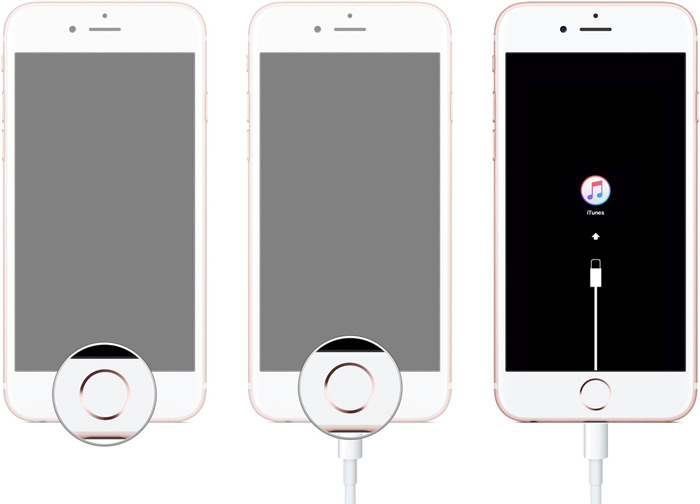
2. Starten Sie jetzt iTunes auf Ihrem Mac- oder Windows-System. Drücken und halten Sie anschließend die Home-Taste Ihres iPhone 5. Während Sie die Home-Taste gedrückt halten, verbinden Sie es mit Ihrem System.
3. Sie erhalten ein iTunes-Symbol auf dem Bildschirm. In kürzester Zeit wird iTunes Ihr Gerät erkennen.
4. Da iTunes Ihr Gerät im Wiederherstellungsmodus erkennt, zeigt iTunes eine Eingabeaufforderung ähnlich dieser an.
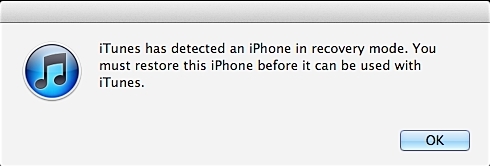
5. Stimmen Sie dem einfach zu und lassen Sie iTunes Ihr Gerät wiederherstellen.
Sobald Ihr Gerät wiederhergestellt wurde, können Sie ohne Sperrbildschirm darauf zugreifen.
Teil 4: Über Datenverlust nach dem Entsperren des iPhone 5-Passworts
Wie Sie sehen können, würden bei allen oben genannten Lösungen Ihre iPhone-Daten beim Entsperren des Pass-Codes verloren gehen. Dies liegt daran, dass es ab sofort keine Möglichkeit mehr gibt, ein iPhone zu entsperren, ohne es wiederherzustellen. Es versteht sich von selbst, dass bei der Wiederherstellung eines Geräts dessen Daten automatisch verloren gehen. Da Apple um die Sicherheit des iPhone und die Sensibilität seiner Daten sehr besorgt ist, lässt es nicht zu, dass Benutzer das Gerät entsperren, ohne ihre Daten zu verlieren.
Auch wenn sich viele Benutzer über dieses Problem beschwert haben, hat Apple noch keine Lösung gefunden. Der beste Weg, dieses Szenario zu vermeiden, ist eine regelmäßige Sicherung Ihrer Daten. Sie können Ihre Daten entweder auf iCloud, über iTunes oder auch mit einem Werkzeug eines Drittanbieters sichern. Auf diese Weise werden Sie nicht in der Lage sein, Ihre wichtigen Dateien zu verlieren, während Sie das Passwort Ihres Geräts entsperren.
Jetzt wissen Sie, wie Sie das Passwort für das iPhone 5 ohne iTunes entsperren können und können problemlos auf Ihr Gerät zugreifen. Im Idealfall können Sie einfach die Hilfe von Dr.Fone - Bildschirm entsperren (iOS) in Anspruch nehmen, um Ihr Gerät zu entsperren. Es kann auch dazu verwendet werden, jedes andere Problem im Zusammenhang mit Ihrem iPhone/iPad zu lösen. Probieren Sie es einfach aus und lassen Sie uns wissen, wenn Sie bei der Benutzung Probleme haben.
Kategorien
Empfohlene Artikel
Handy Entsperren
- 1. Samsung-Handy entsperren
- 1. Geheimcodes für Samsung
- 2. Gesperrtes Samsung zurücksetzen
- 3. Samsung-Netzwerk entsperrt
- 4. Samsung-Freischaltcode
- 5. Knox von Samsung entfernen
- 6. Samsung-Entsperrmuster entfernen
- 7. Kostenloser Code zum Entsperren von Samsung
- 8. Codegeneratoren freischalten
- 9. Layout des Startbildschirms entfernen
- 10. Apps zum Entsperren der Galaxy-SIM-Karte
- 11. Samsung Galaxy entsperren
- 12. Samsung Fingerabdrucksperre
- 13. Ein entsperrtes Galaxy 5S kaufen
- 2. Android-Handy entsperren
- 1. Gesperrtes Android-Handy zurücksetzen
- 2. Entsperren durch Notruf
- 3. Android-Mustersperre entsperren
- 4. Gespeicherte Android Wifi Contrasenses anzeigen
- 5. Bildschirmsperre auf Android deaktivieren
- 6. Android ohne Google-Konto entsperren
- 7. Android-Telefon ohne PIN entsperren
- 8. Android mit beschädigtem Bildschirm entsperren
- 3. iPhone-Handy entsperren
- ● Daten verwalten/übertragen
- ● Daten wiederherstellen
- ● Bildschirm entsperren/aktivieren
- ● FRP-Sperre
- ● Die meisten iOS- und Android-Probleme beheben

























Julia Becker
chief Editor